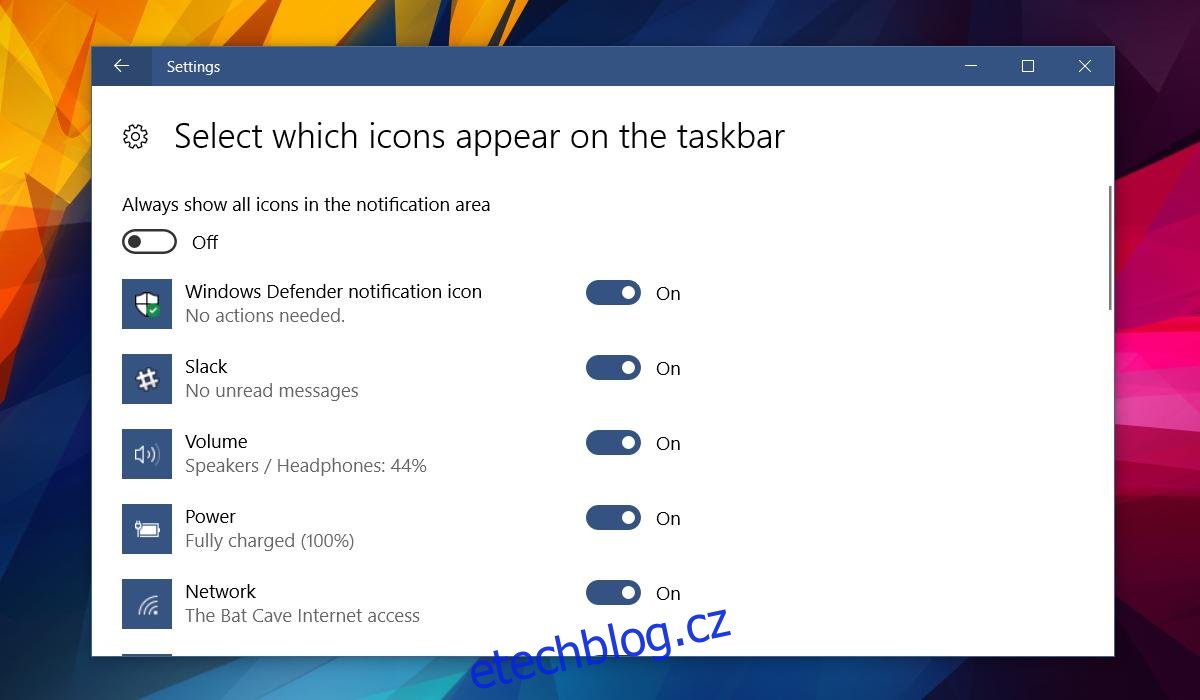Co je proces Antimalware Service Executable?
Pokud si otevřete Správce úloh a zaměříte se na sekci Procesy Windows, můžete narazit na proces s názvem Antimalware Service Executable. Většinou tento proces nezatěžuje systémové zdroje. Využívá jen minimum operační paměti, a zanedbatelně se projevuje na vytížení CPU. Nicméně, čas od času se může stát, že začne nečekaně spotřebovávat více systémových prostředků. Dochází k tomu zejména v situacích, kdy je váš počítač neaktivní, například když si čtete něco v internetovém prohlížeči. Zvýšené zatížení systému trvá jen krátce a poté se vrátí k normálu. Možná vás zajímá, co přesně tento proces znamená. Jednoduše řečeno, jedná se o Windows Defender.
Jak funguje Antimalware Service Executable
Windows Defender je aktivní neustále v systému Windows 10. Běží na pozadí, dokud nevyvoláte nějakou akci, například stažení souboru. V takovém případě soubor zkontroluje na přítomnost potenciálních hrozeb a poté se vrátí do neaktivního režimu. Stejně tak, když nepoužíváte aktivně počítač, například když prohlížíte web, využívá Windows Defender tento čas k provedení rutinní kontroly. Pravděpodobně jste si všimli, že vám Windows Defender pravidelně posílá souhrnné zprávy. Právě tyto činnosti souvisí s procesem Antimalware Service Executable, což je v podstatě Windows Defender v akci.
Je možné proces Antimalware Service Executable zakázat?
Pokud se pokusíte ukončit proces Antimalware Service Executable přes Správce úloh, dojde pouze k jeho okamžitému restartu. Důvodem je fakt, že Windows Defender nelze standardně vypnout. Antimalware Service Executable je systémový proces Windows, a proto se po jeho ukončení automaticky spustí znovu.
Zákazem tohoto procesu byste prakticky deaktivovali Windows Defender, což se nedoporučuje. Windows Defender je důležitou součástí zabezpečení vašeho systému, a pokud nemáte nainstalovaný jiný antivirus, neměli byste jej vypínat.
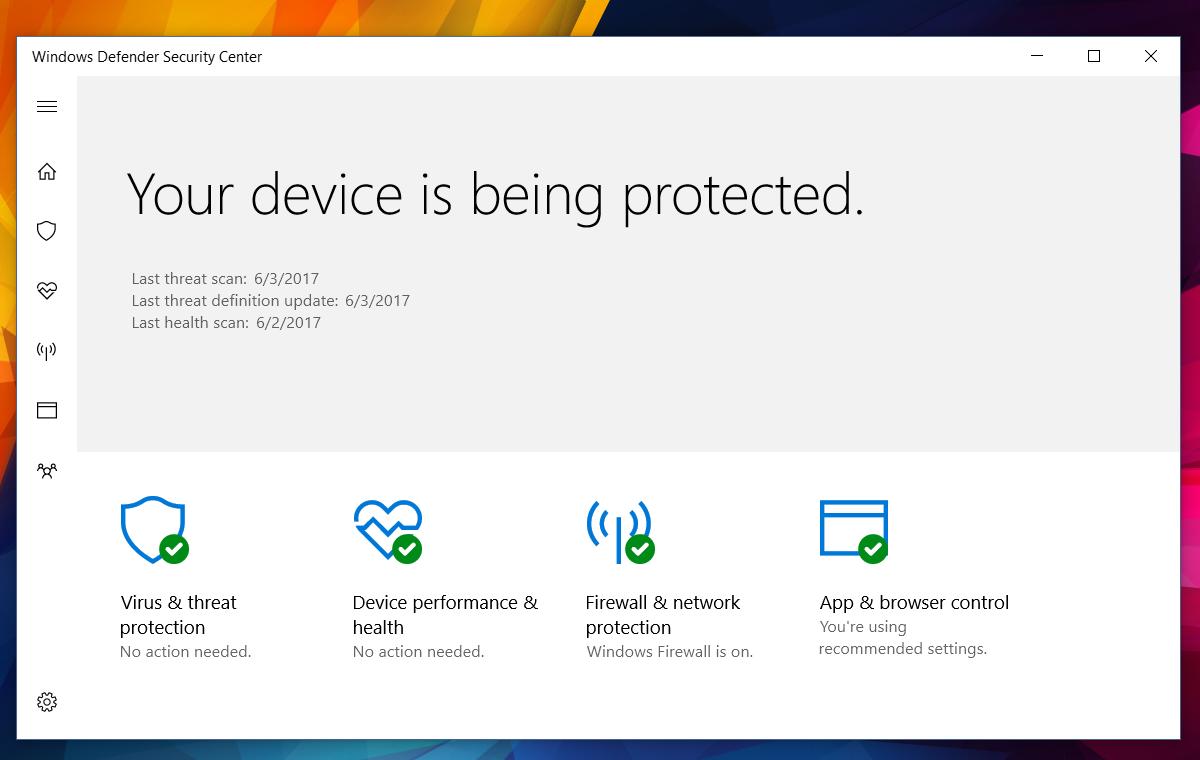
V případě, že máte nainstalovaný jiný antivirový program, můžete proces Antimalware Service Executable vypnout. K tomu je však nutné provést změny v registru systému Windows. Otevřete editor registru a přejděte na následující cestu:
HKEY_LOCAL_MACHINESOFTWAREMicrosoftWindows Defender
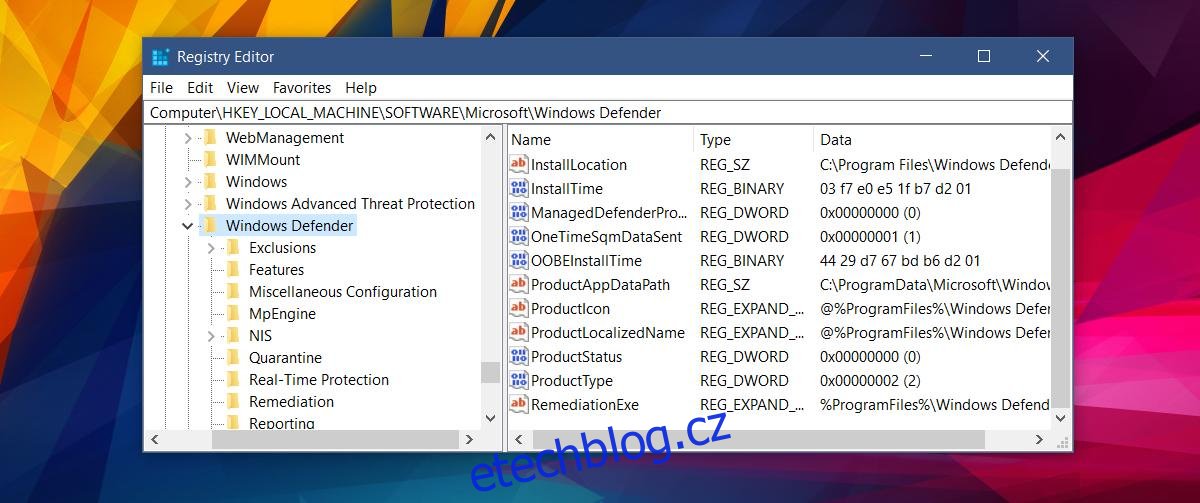
Zde vyhledejte dva klíče: `DisableAntiSpyware` a `DisableAntiVirus`. Pokud oba klíče existují, dvojitým kliknutím je upravte a nastavte jejich hodnotu na 1. Pokud je přítomen pouze klíč `DisableAntiSpyware`, nastavte jeho hodnotu na 1. Jestliže se žádný z těchto klíčů v registru nenachází, klikněte pravým tlačítkem myši a vytvořte nový 32bitový klíč DWORD. Pojmenujte jej `DisableAntiSpyware` a nastavte jeho hodnotu na 1.
Tímto způsobem dojde k deaktivaci programu Windows Defender.
Skrytí ikony Windows Defenderu z hlavního panelu
Pokud vám nevadí, že proces Antimalware Service Executable běží, ale obtěžuje vás ikona Windows Defenderu na systémové liště, můžete ji jednoduše skrýt.
Otevřete aplikaci Nastavení. Přejděte do sekce Personalizace. Zde klikněte na záložku ‚Hlavní panel‘. Sjeďte dolů do části Oznamovací oblast a vyberte možnost „Vyberte ikony, které se zobrazí na hlavním panelu“.
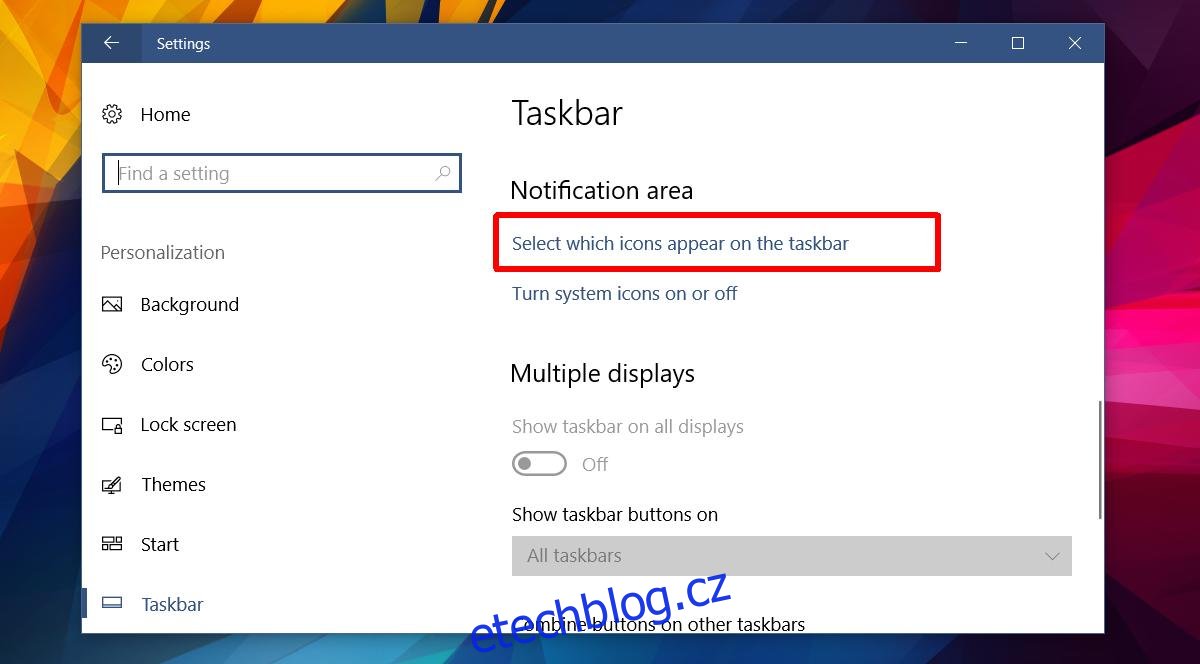
Na obrazovce pro výběr ikon, které se mají zobrazovat na hlavním panelu, deaktivujte přepínač u ikony Windows Defenderu. Program Windows Defender bude nadále spuštěn a budete dostávat souhrnné zprávy, ale jeho ikona již nebude viditelná na systémové liště.